Важно: работает только на платном тарифе JivoSite.
Обратите внимание, что интеграция работает на платном тарифе Jivosite, Профессиональной версии, а также – на тестовой Демо-версии, только первые 14 дней после регистрации. Базовая версия Jivosite (бесплатная) не предоставляет необходимую для работы функциональность вебхуков.
ВАЖНО: описанная в инструкции последовательность действий важна. Для успешного подключения Jivosite следуйте пунктам инструкции по изложенному порядку.
Для подключения потребуется идентификатор виджета data-jv-id, который находится в коде Jivosite (размещенного на страницах вашего сайта). Требуемый идентификатор для подключения UTMSTAT является значением идентификатора data-jv-id.
ВНИМАНИЕ: в предыдущих версиях Jivosite идентификатор виджета назывался widjet_id.
1. Получение идентификатора data-jv-id
1.1 Зайдите в панель управления Jivosite под вашим аккаунтом
Прямая ссылка для входа: https://app.jivosite.com/settings/channels
Нажмите кнопку “Управление” (1) в нижнем углу левой панели меню. Выберите канал связи. Нажмите кнопку “Настройки” (2)
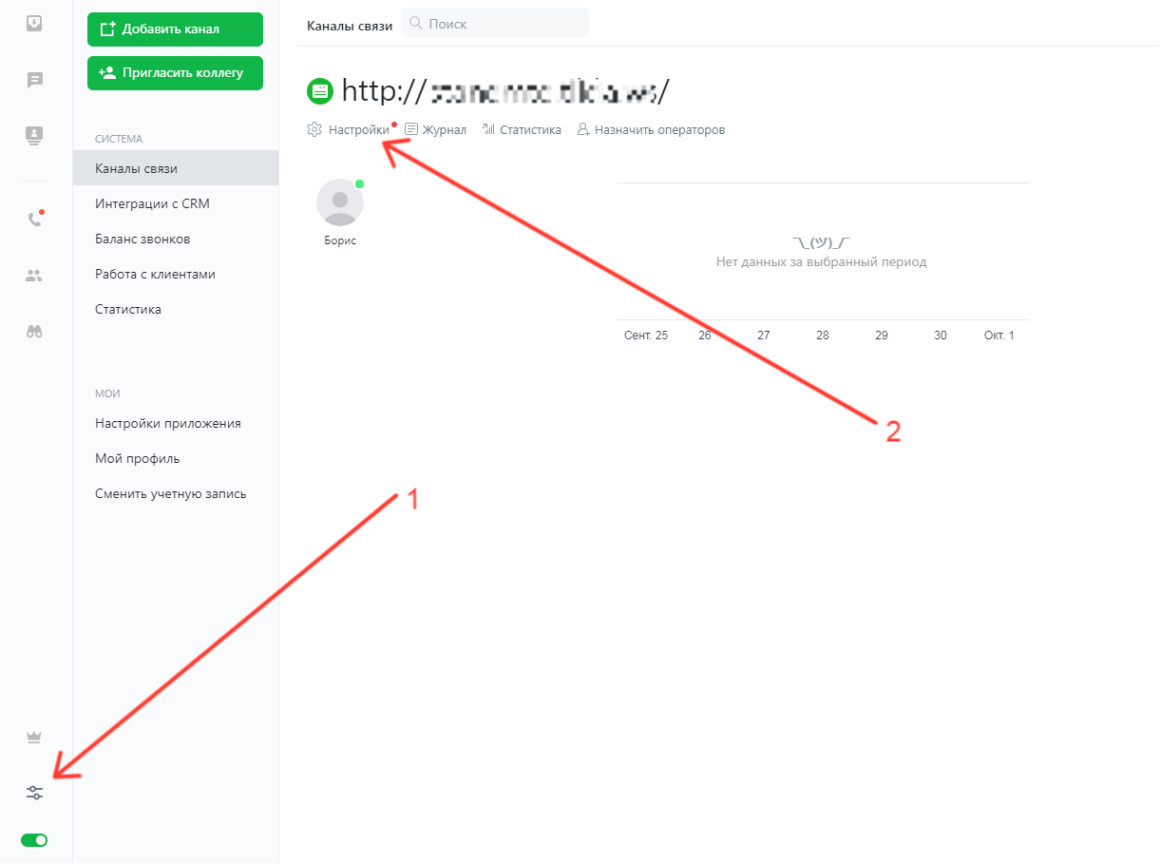
В окне настроек канала щелкните по пункту меню “Установка”.
Необходимое значение идентификатора data-jv-id находится в теле скрипта сервиса Jivosite:
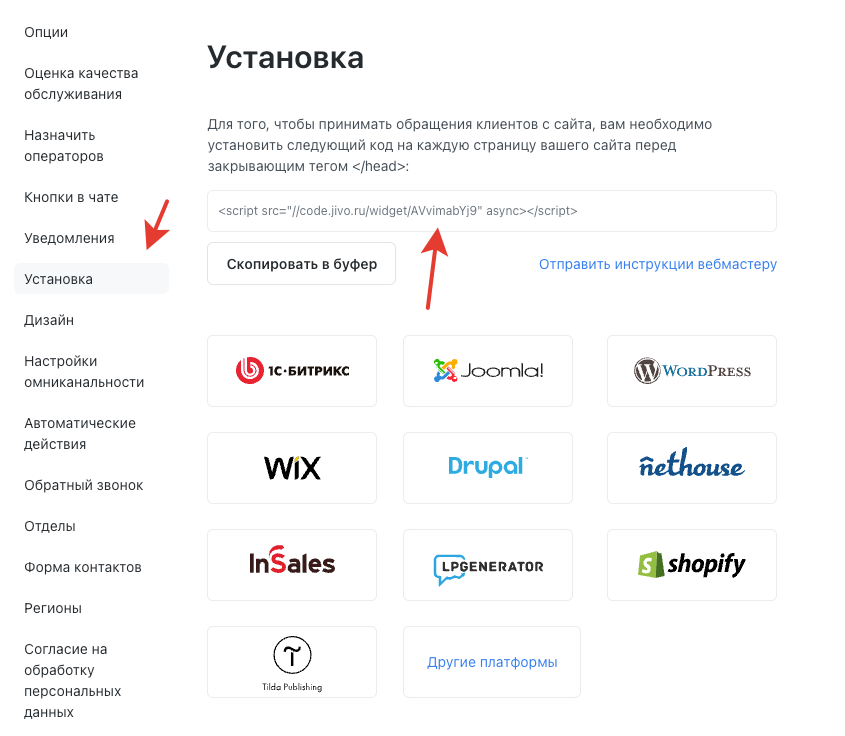
Подробнее
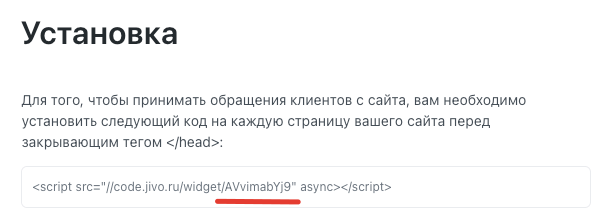
2. Настройка UTMSTAT
2.1 Перейдите в раздел Настройки проекта, подраздел “Интеграция с сервисами”
Ссылка на раздел https://utmstat.com/integrations
2.2 Подключите интеграцию Jivosite
Введите значение идентификатора data-jv-id (см. пункт инструкции 1) в поле формы подключения Jivosite. Нажмите кнопку “Подключить”.
Идентификатор data-jv-id вставляется в поле “Параметры подключения” без кавычек.

3. Настройте передачу webhook
Для получения информации о событиях в Jivosite (например, чтобы создавать новую Заявку в UTMSTAT при начале нового чата с посетителем сайта), нужно подключить отправку уведомлений через Web Hooks со стороны Jivosite. Для этого надо разрешить вебхуки и прописать ссылку для получения Webhooks в Jivosite.
3.1 Получите ссылку для Webhooks для Jivosite
Нажмите кнопку “Настройка”.

В открывшемся окне скопируйте ссылку для Webhooks
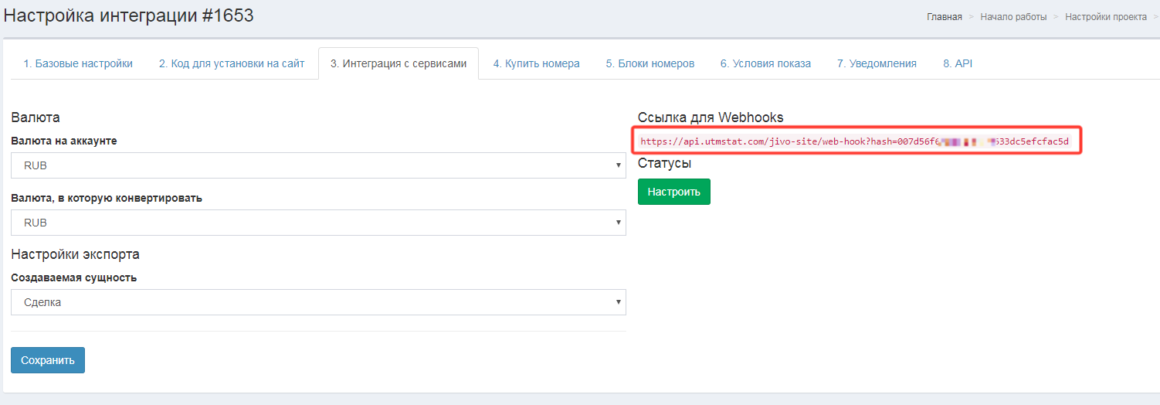
3.2 Настройте вебхук в Jivosite
Перейдите к настройкам каналов связи Jivosute по ссылке:
https://app.jivosite.com/settings/channels
Нажмите кнопку “Настройки”
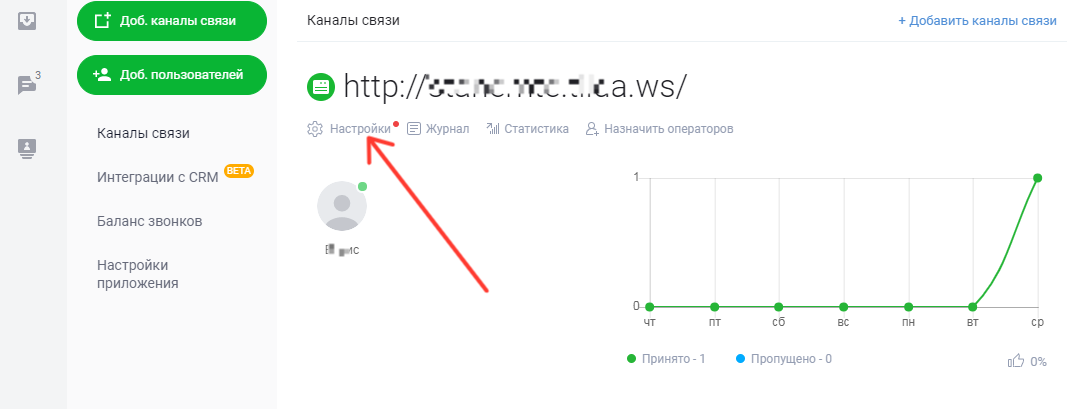
Перейдите в раздел “Настройки интеграции для разработчиков (1)
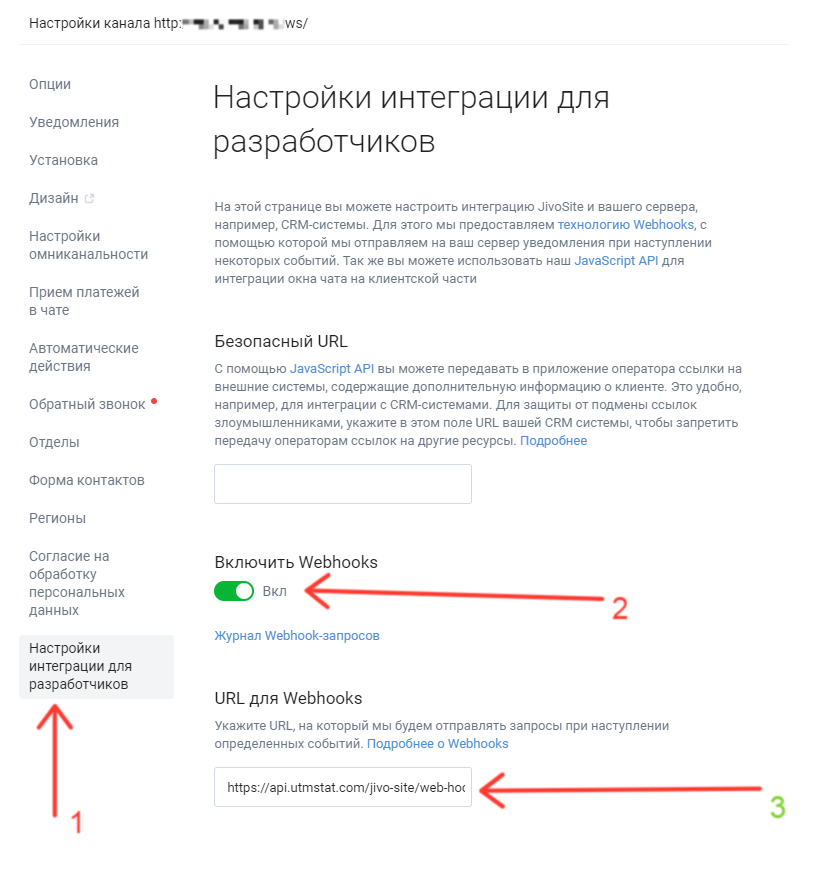
Включите переключатель “Включить Webhooks” (2). В поле “URL для Webhooks” (3) введите адрес ссылки для Webhooks (см. пункт 3.1). Вебхуки настроены.
3.3 Какие события обрабатываются
Подробное описание на сайте JivoSite
| # | Событие | Описание |
| 1 | call_event | Событие отправляется когда операторы получают новый звонок или изменяется статус текущего звонка |
| 2 | offline_message | Событие будет отправлено в момент отправки сообщения через оффлайн форму. |
| 3 | chat_finished | Событие отправляется при закрытии чата в приложении оператора. |
4. Проверьте подключение и работу чатов Jivosite
4.1 Протестируйте чат Jivosite
Напишите любое тестовое сообщение в чате Jivosite, который расположен на вашем сайте. Примите диалог на стороне оператора или дождитесь ответа оператора.
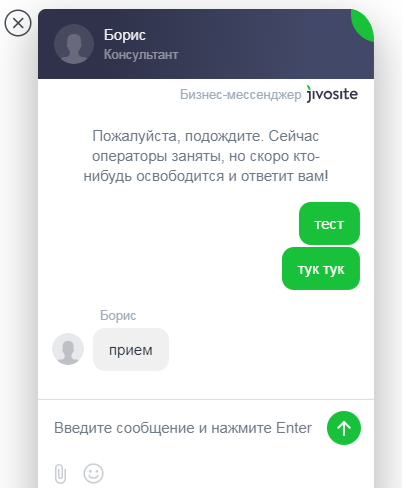
Подключение Jivosite успешно.
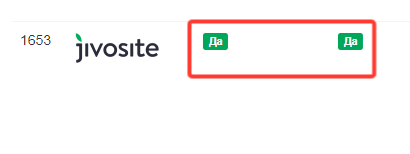
4.2 Переподключите интеграцию Jivosite
Перейдите в раздел “Настройки проекта”, подраздел “Интеграция с сервисами”, ссылка на раздел: https://utmstat.com/integrations
Нажмите кнопку “Переподключить”. Индикаторы подключения “Да” зеленые, подключение успешно.

4.3 Проверьте поступление заявки из чата Jivosite
Перейдите в раздел “Заявки”, ссылка https://utmstat.com/crm-leads
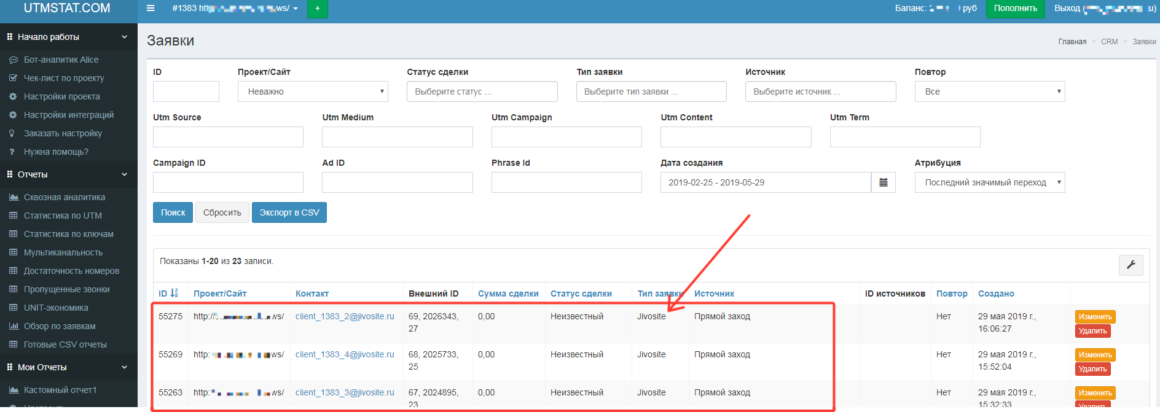
Результат
Заявки из чата Jivosite зарегистрированы. Подключение выполнено успешно.
Что делать, если не работает
- Подождите 5 минут: вебхук может прийти не сразу.
- Проверьте что вы настроили тот самый, нужный чат – data-jv-id с вашего сайта совпадает с data-jv-id в административной панели Jivosite.
- Проверьте, что у вашего JivoSite платный тариф (на бесплатном тарифе вебхуки не работают).
- Убедитесь, что оператор принял тестовое сообщение, зайдите под оператором и напишите сами себе. Индикатор успешного подключения “Да” – загорается зелёным только после того, как оператором чата был принят хотя бы один тестовый диалог.
- Зайдите на сайт https://www.jivosite.ru/ и уточните у оператора, в чем проблема в их чате, указав data-jv-id .
- Если предыдущие 5 пунктов не помогли – пишите нам.